Como definir ou remover o Focus Time no Outlook?
Focus Time é um tempo dedicado que você reserva para executar uma tarefa ininterrupta ou de alta prioridade. Felizmente, o Outlook oferece flexibilidade para reservar um bloco de tempo para tarefas nas quais você precisa se concentrar usando o Focus Time. Neste post, mostraremos como usar o Focus Time no Outlook .
Como definir o tempo de foco no Outlook?
Você pode facilmente adicionar tempo de foco no Outlook para priorizar e gerenciar tarefas importantes. Para fazer isso, aqui estão os métodos que você pode usar:
- Usando o recurso Adicionar tempo de foco.
- Usando o complemento Viva Insights.
1] Usando o recurso Adicionar tempo de foco
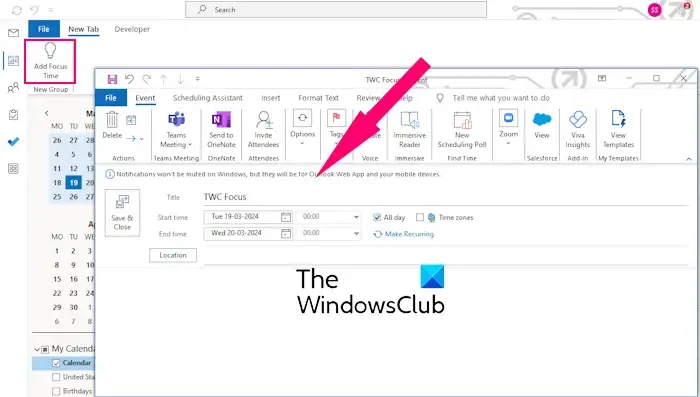
O Outlook vem com um recurso dedicado Adicionar tempo de foco. Você pode usá-lo na guia Página inicial. Haverá um recurso dedicado para usar o tempo de foco. Para usá-lo, siga as etapas abaixo:
- Primeiro, abra o Outlook, vá para Calendário e vá para a guia Página inicial.
- Em seguida, procure a opção Adicionar tempo de foco e clique nela.
- Depois disso, você pode definir as configurações de tempo de foco, incluindo título, hora de início, hora de término, fuso horário, localização e muito mais.
- Uma vez feito isso, clique no botão Salvar e Fechar .
Se você não conseguir ver a função de tempo de foco na faixa de opções do Outlook, poderá personalizar a faixa de opções e adicionar o recurso à barra de ferramentas principal. Vá para Arquivo> Opções , vá para Personalizar Faixa de Opções , selecione Todos os Comandos e adicione a função “Adicionar Tempo de Foco” a um grupo ou guia personalizado.
Consulte: O som de notificação por e-mail não funciona no Outlook .
2] Usando o complemento Viva Insights
Viva Insights é um complemento para Outlook e outros aplicativos do Office que permite aos indivíduos melhorar a produtividade. Você pode usá-lo para adicionar tempo de foco no Outlook. Veja como usá-lo:
No Outlook, clique no suplemento Viva Insights na guia Página inicial .
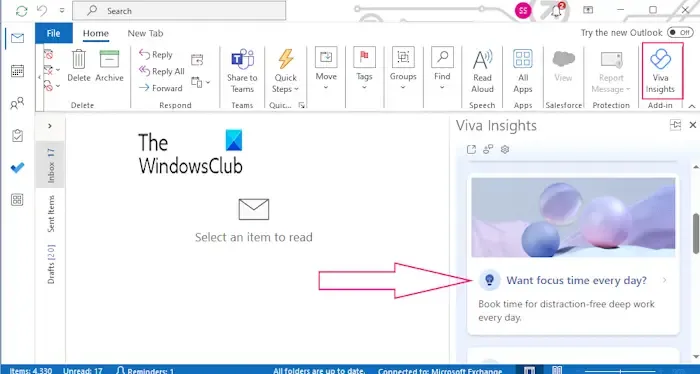
Agora, clique em Quer tempo de foco todos os dias? opção no painel exibido.
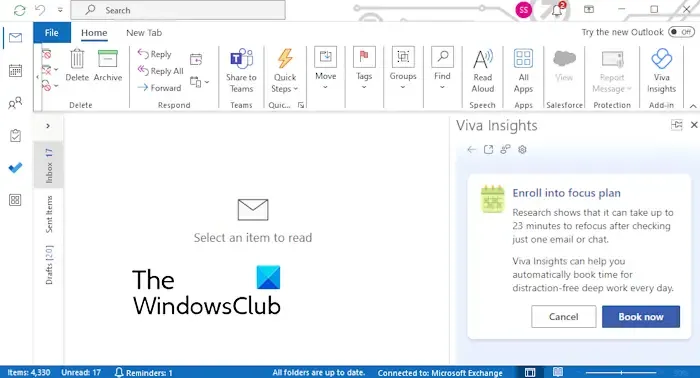
Em seguida, pressione o botão Reservar agora para adicionar um tempo de foco.
Depois disso, vá ao seu Calendário e clique duas vezes no evento Focus time .
Agora, edite o tempo de foco de acordo com suas necessidades.
Quando terminar, pressione o botão Salvar e Fechar .
Como remover o Focus Time no Outlook?
O processo de remoção do tempo de foco no Microsoft Outlook é bastante fácil. Você pode seguir as etapas abaixo para fazer isso:
- Abra o Outlook.
- Vá para o Calendário.
- Pesquise o evento de tempo de foco.
- Selecione o tempo de foco.
- Pressione o botão Excluir.
Primeiro, abra o aplicativo Outlook e vá para a guia Calendário. Você pode ver o tempo de foco destacado em seu calendário.
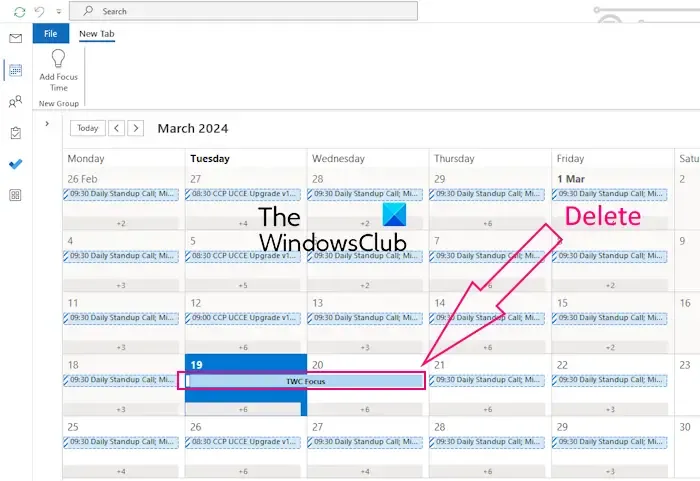
Você pode simplesmente selecionar a barra de tempo de foco e pressionar o botão Delete no teclado para remover o tempo de foco.
Se não conseguir ver a barra de tempo de foco destacada no calendário, você pode procurá-la manualmente. Para isso, clique na barra de pesquisa da aba Calendário e digite o “ foco ” ou palavra-chave semelhante usada por você anteriormente.
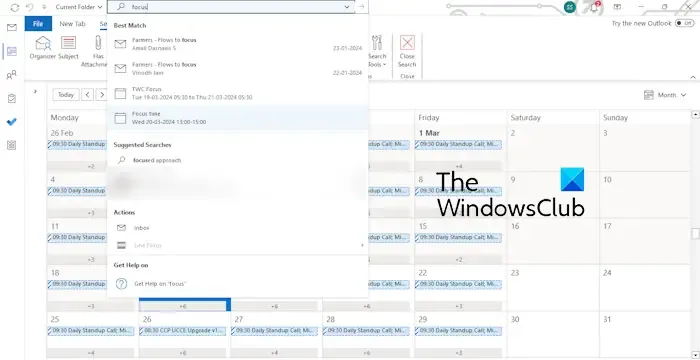
Você verá todos os itens de tempo de foco nos resultados; selecione aquele que você deseja remover.
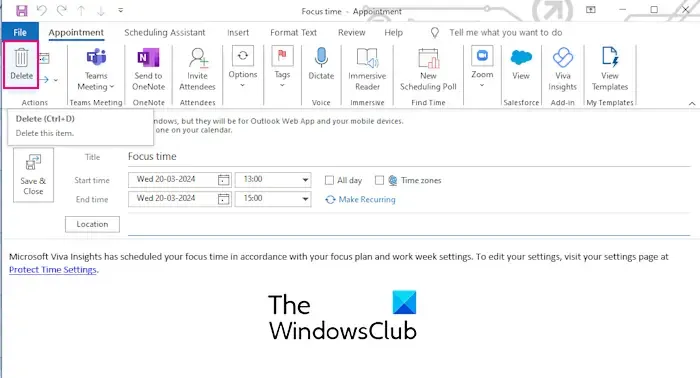
Na janela aberta, clique no botão Excluir para remover o tempo de foco.
Da mesma forma, você pode excluir outros itens de tempo de foco no Outlook.
Não é possível remover o tempo de foco no Outlook?
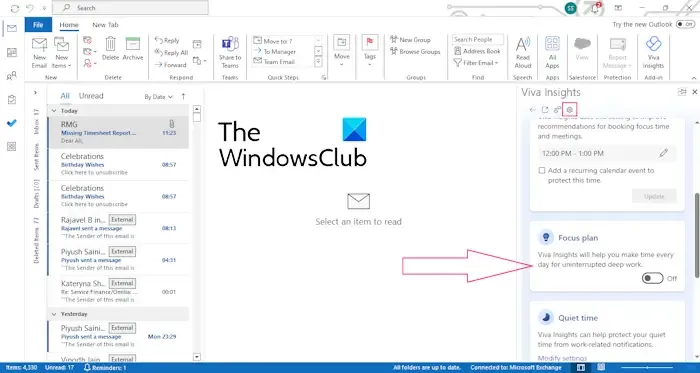
Alguns usuários relataram não conseguir remover o tempo de foco no Outlook. Se você não conseguir fazer isso usando o método discutido acima, siga as etapas abaixo para fazer isso:
- Primeiro, vá para a guia Página inicial no Outlook e clique no suplemento Viva Insights .
- Agora, no painel aberto, selecione o ícone em forma de engrenagem (Configurações).
- Depois disso, role para baixo para encontrar a opção do plano Focus e desative o botão de alternância associado a ela.
Isso desabilitará e removerá o tempo de foco criado com o complemento Viva Insights no Outlook.
Espero que esta postagem ajude você a adicionar ou remover o tempo de foco no Outlook.
Como altero o tempo de foco no Outlook?
Para alterar o tempo de foco no Outlook, clique duas vezes no item de tempo de foco criado; ele será aberto em uma janela de edição. Agora você pode editar a hora de início e de término de acordo. Uma vez feito isso, clique no botão Salvar e Fechar para aplicar as novas configurações de tempo de foco. Tão simples como isso.
Como faço para remover o Focus Time do meu calendário?
Se falamos do Google Agenda, você pode selecionar o tempo de foco na visualização do calendário. Depois disso, clique no ícone Excluir evento para remover o evento de tempo de foco. Caso queira excluir o tempo de foco do calendário do Outlook, você pode desabilitar a opção de plano de foco do Viva Insights ou excluí-lo diretamente do calendário.
Deixe um comentário